怎么重启vCenter管理代理?这里有2个方法!
发现重启vCenter管理代理是维护强健虚拟环境的一个重要方面。本文将指导您了解重新启动vCenter管理代理的影响以及完成重新启动的具体步骤。
vCenter管理代理是什么?简单来说,vCenter管理代理就是VMware vSphere环境中在vCenter Server和ESXi主机之间建立连接的重要组件。通过相互之间的通信和数据交换,实现了对虚拟机、存储、网络和主机资源的集中管理和监控,并且可以确保数据的实时同步,使您能够更加效率地管理虚拟基础架构。
我们重启vCenter管理代理(vCenter Restart Management Agents)可能会对vCenter Server及其管理的主机产生多种影响,虽然重新启动管理代理的影响通常是积极的,但是在重新启动之前,我们还是需要仔细考虑以下方面:
vCenter重新启动管理代理是一个简单的过程,那么我们该怎么重启vCenter管理代理呢?借助vSphere客户端和SSH命令可以达成我们的目的。在接下来的内容中,我们将针对这2种方法,向大家详细介绍介绍具体的操作流程。
步骤1. 登录到您的vSphere客户端,在左侧列表中导航到主机和集群。
步骤2. 找到想要为其重新启动vCenter管理代理的vCenter Server或ESXi主机。
步骤3. 转到监视器选项卡,点击“系统”>“重新启动管理代理”。
步骤4. 确认提示,然后按F11确认操作即可。
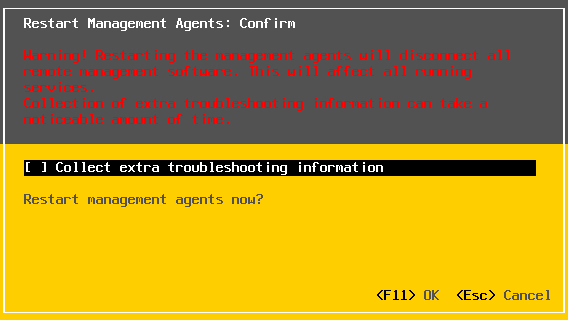
步骤1. 连接到vCenter Server Appliance或ESXi主机以通过SSH重新启动管理代理。
步骤2. 使用root凭据登录,然后分别执行以下命令:
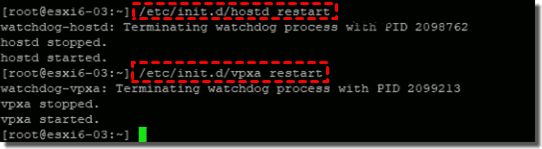
如果您是在较新版本的ESXi上,您可以使用以下命令:
/etc/init.d/vmware-vpxd restart
步骤3. 等待服务重新启动之后,您将看到成功重新启动管理代理的消息。
使用任一方法重启vCenter管理代理后,请留出一段时间让服务稳定下来。然后,您可以检查vSphere Client以验证vCenter Server或ESXi主机是否正常工作。
虽然重新启动vCenter管理代理可以优化性能并解决问题,但是强健的数据保护解决方案对于保护vCenter虚拟机来说同样重要。利用专业的备份软件可以保护数据抵御硬件故障、数据损坏和网络威胁。
傲梅企业备份旗舰版就是一款专业的VMware备份软件,为企业的数据保护、备份和灾难恢复提供了全面的解决方案,它具备用户友好的界面和丰富的功能,可确保:
傲梅企业备份旗舰版支持VMware ESXi 6.0 及更高版本,如果您觉得还不错,想要试一试的话,可以点击下方按钮进入下载中心下载试用傲梅企业备份旗舰版,然后跟着我们的演示教程一起看看怎么轻松备份虚拟机吧!
步骤1. 绑定设备:打开傲梅企业备份旗舰版,登录您的账号,在主界面中将您的vCenter或ESXi主机添加为源设备(此步骤仅在初次绑定主机时才需要,绑定成功之后则无需重复此步骤)。

步骤2. 创建备份任务:点击“备份任务”>“新建任务”。

步骤3. 根据您的需求设置备份类型、任务名、设备、备份目标、备份计划、版本清理等。
🔎 备份类型:选择您想要备份的虚拟机类型。

🔎 设备:添加您想要备份的虚拟机,然后点击“确定”。

🔎 备份目标:选择“添加网络路径”以将备份存储在网络位置,从而节省本地磁盘空间,然后点击“确定”。

🔎 备份计划:选择您想要的备份方式和自动备份间隔,设置完毕后点击“确定”。

🔎 版本清理:配置您的保留策略以自动删除旧备份文件,节省存储磁盘空间,设置完毕后点击“确定”。

步骤4. 点击右下角的“开始备份”按钮,然后选择“添加定时任务并立即备份”或“仅添加定时任务”。

在此之后,如果您遇到了一些意外状况,则可以通过备份来快速恢复虚拟机,或者您也可以选择将备份还原到新位置,从而快速创建相同的虚拟机,非常方便实用。

vCenter管理代理是效率管理vSphere的支柱,使您能够无缝地监督虚拟基础架构。定期重启vCenter管理代理可以缓解性能问题和通信错误,促进vCenter时刻处于优良状态。
此外,定期实施数据保护解决方案可确保vCenter虚拟机在面临不可预见的挑战时保持安全和可恢复性。通过将重启管理代理与强大的数据保护措施相结合,您可以更加自信地监控vSphere环境的稳定性、可靠性和数据完整性。